 Article Tags
Article Tags
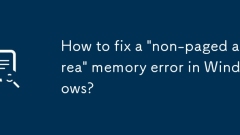
Comment corriger une erreur de mémoire 'zone non paginée' dans Windows?
Lorsque vous rencontrez une erreur de mémoire "non-PagedArea", 1. Première mise à jour ou annulez le pilote, en particulier les cartes graphiques, les cartes réseau et autres appareils, vous pouvez essayer d'utiliser le gestionnaire de périphériques pour mettre à jour ou télécharger le dernier pilote sur le site officiel; 2. Exécutez les commandes SFC / Scanow et DISM pour vérifier et réparer la corruption du fichier système; 3. Dépannage des conflits logiciels tiers, désactivez les programmes et services non essentiels grace à un démarrage propre; 4. Utilisez le diagnostic de la mémoire Windows ou MEMTEST86 pour détecter les problèmes matériels de la mémoire et assurer un bon contact de mémoire. Dans la plupart des cas, les étapes ci-dessus peuvent être résolues.
Jun 30, 2025 pm 04:15 PM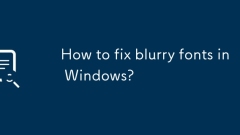
Comment réparer des polices floues sous Windows?
1. Le flou de police peut être résolu en ajustant les paramètres ClearType, ouvrant le panneau de commande pour activer et calibrer la fonction pour améliorer l'effet d'affichage; 2. Calibrage du rapport de mise à l'échelle DPI pour s'assurer que le moniteur utilise la valeur recommandée et unificateur des paramètres multi-écrans ou activer les options de réparation du système; 3. La mise à jour du pilote de carte graphique et des correctifs système peut résoudre les problèmes de compatibilité et vérifier la stabilité des cables externes.
Jun 30, 2025 pm 04:14 PM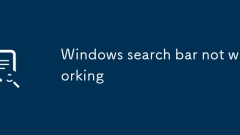
La barre de recherche Windows ne fonctionne pas
La barre de recherche Windows ne fonctionne pas peut être réparée via les étapes suivantes: 1. Redémarrez le service de recherche Windows, ouvrez la fenêtre d'exécution et entrez des services.msc, recherchez l'élément de recherche Windows et redémarrez pour vous assurer que le type de démarrage est automatique; 2. Exécutez l'outil de vérification du fichier système, exécutez les commandes SFC / ScanNow et Dism / Online / Cleanup-Image / RestoreHealth en tant qu'administrateur pour réparer les fichiers système; 3. Réinitialisez ou reconstruisez l'index de recherche et utilisez le panneau de configuration → Options d'index → ??Avancé → Reconstruire l'index; 4. Mettez à jour le système ou réinitialisez la barre des taches, vérifiez les mises à jour de Windows et redémarrez, ou désactivez et activez la fonction de recherche de la barre des taches. selon
Jun 30, 2025 pm 04:14 PM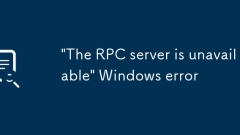
'Le serveur RPC n'est pas disponible' Windows Erreur
Lorsque vous rencontrez l'erreur "RPC Server n'est pas disponible", vous devez d'abord vérifier et vous assurer que le service RPC fonctionne normalement, puis dépanner la connexion réseau et les paramètres de pare-feu, puis vérifier l'intégrité du fichier système, et enfin considérer d'autres facteurs possibles tels que les exceptions DNS ou les restrictions de stratégie de groupe. Les étapes spécifiques incluent: 1. Ouvrez la liste des services pour confirmer que RemoteProceDureCall (RPC) est en fonctionnement et que le type de démarrage est automatique; 2. Vérifiez si le pare-feu local ou le logiciel antivirus bloque la communication et essayez de fermer le test; 3. Utilisez la commande ping pour confirmer que l'IP cible est accessible et assurez-vous que le service RPC de l'h?te distant est également en cours d'exécution; 4. Exécuter SFC / Scanow et Dism / Online / Cleanup-Image / Re
Jun 30, 2025 pm 04:13 PM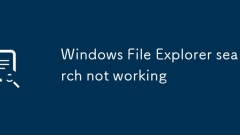
La recherche de l'explorateur de fichiers Windows ne fonctionne pas
Lorsque la fonction de recherche de Windows File Explorer échoue, vous pouvez dépanner et le réparer en fonction des étapes suivantes: 1. Assurez-vous que le service "WindowsSearch" est en cours d'exécution, mais s'il ne s'exécute pas, il sera démarré manuellement et réglé sur automatique; 2. Reconstruisez la base de données d'index via "Options d'index"; 3. Vérifiez et ajustez les paramètres de recherche pour vous assurer que "toujours le nom et le contenu du fichier" et "Inclure les sous-dossiers lors de la recherche" sont vérifiés; 4. Utilisez les autorisations d'administrateur pour exécuter la commande PowerShell pour réinitialiser le composant de recherche. Dans la plupart des cas, le problème est causé par le service non démarré ou l'indice est corrompu. Le traitement séquentiel peut généralement être résolu. S'il n'est toujours pas valide, vous pouvez essayer de restaurer ou de mettre à jour le système.
Jun 30, 2025 pm 04:12 PM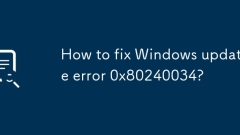
Comment corriger l'erreur de mise à jour Windows 0x80240034?
Lors de la rencontre de l'erreur de mise à jour de Windows 0x80240034, elle est généralement due à des problèmes de connexion réseau ou à des anomalies de composants système qui ne peuvent pas être téléchargées ou installées normalement. 1. Vérifiez d'abord si le réseau est stable, essayez de désactiver le proxy ou de remplacer DNS; 2. Exécutez l'outil de dépannage de la mise à jour Windows pour réparer automatiquement les problèmes courants; 3. Effacez le cache de mise à jour Windows et réalisez en arrêtant le service et en supprimant le dossier de cache; 4. Utilisez l'invite de commande Administrator pour exécuter les commandes SFC / SCANNOW et DISM pour réparer les fichiers système. La méthode ci-dessus peut résoudre l'erreur de mise à jour dans la plupart des cas.
Jun 30, 2025 pm 04:12 PM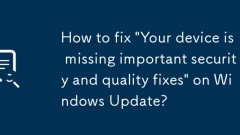
Comment corriger 'votre appareil manque des correctifs de sécurité et de qualité importants' sur la mise à jour de Windows?
Lorsque les utilisateurs de Windows rencontrent des problèmes avec les mises à jour importantes de sécurité importantes dans l'appareil, c'est généralement parce que le système ne détecte pas les correctifs ou que le service de mise à jour est bloqué. La solution est la suivante: 1. Ouvrez "Paramètres" → "MISE à JOUR Windows", cliquez manuellement "Vérifiez les mises à jour" ou trouvez des mises à jour ou des pilotes cumulatifs manquants dans "Afficher les mises à jour facultatives"; 2. Si le téléchargement est interrompu en raison de l'instabilité du réseau ou des problèmes de serveur, vous pouvez attendre quelques heures ou modifier l'environnement réseau et réessayer; 3. Exécutez CMD en tant qu'administrateur, arrêtez Wuauserv, Cryptsvc, BITS, MSServer Services, renomment les dossiers de softwaredstribution et Catroot2, redémarrez les services connexes et redémarrez l'ordinateur
Jun 30, 2025 pm 04:11 PM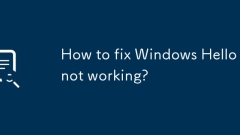
Comment réparer Windows Hello ne fonctionne pas?
Windows Hello cesse de fonctionner et peut être progressivement résolu en vérifiant le matériel, en mettant à jour le pilote, en réinitialisant les paramètres et en confirmant la prise en charge du système. Vérifiez d'abord si la caméra ou le lecteur d'empreintes digitales est normal, nettoyez la poussière ou essayez de remplacer l'interface USB; Deuxièmement, mettez à jour ou réinstallez le pilote de périphérique biométrique via le gestionnaire de périphériques et téléchargez le dernier pilote officiel si nécessaire; Entrez ensuite les paramètres du compte pour supprimer et reconfigurer Windows Hello Information; Enfin, assurez-vous que la puce TPM est activée et définissez Windows BioMetricService pour commencer automatiquement à résoudre les problèmes de service système.
Jun 30, 2025 pm 04:11 PM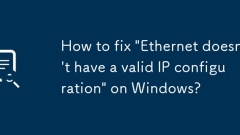
Comment corriger 'Ethernet n'a pas de configuration IP valide' sur Windows?
Le redémarrage du routeur et de l'ordinateur peut résoudre le problème de "aucune configuration IP valide pour Ethernet". Cette invite est généralement causée par l'échec de l'ordinateur à obtenir correctement l'adresse IP, qui peut être causée par une allocation anormale du routeur, une erreur dans les paramètres du réseau local ou une défaillance du service système. Le redémarrage de l'appareil peut actualiser l'état du réseau et réaccompagner l'IP, résolvant efficacement la plupart des problèmes temporaires.
Jun 30, 2025 pm 04:11 PM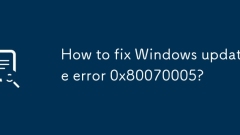
Comment corriger l'erreur de mise à jour Windows 0x80070005?
La solution à l'erreur de mise à jour de Windows 0x80070005 est la suivante: 1. Confirmez d'utiliser le compte administrateur ou d'exécuter les programmes pertinents en tant qu'administrateur; 2. Activer le compte administrateur intégré pour essayer de mettre à jour; 3. Exécutez l'outil de dépannage de la mise à jour Windows pour le réparer automatiquement; 4. Arrêtez les services pertinents et réinitialisez le composant Windows Update via l'invite de commande; 5. Utilisez SFC / Scanow et Dism / Online / Cleanup-Image / RestoreHealth pour vérifier et réparer les erreurs de fichier et de disque du système. Suivez les étapes ci-dessus tour à tour, et dans la plupart des cas, le problème peut être résolu.
Jun 30, 2025 pm 04:10 PM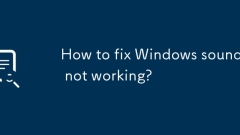
Comment réparer le son Windows ne fonctionne pas?
Vérifiez le volume, l'état de la sourdine et le périphérique de sortie pour confirmer qu'il n'y a pas de réglage d'erreur; 2. Utilisez l'outil de dépannage du son Windows pour réparer automatiquement les problèmes courants; 3. Mettre à jour ou désinstaller la réinstallation du pilote audio pour résoudre l'anomalie du conducteur; 4. Assurez-vous que le service audio Windows s'exécute normalement et défini pour démarrer automatiquement. La plupart des problèmes solides peuvent être résolus à travers les étapes ci-dessus.
Jun 30, 2025 pm 04:09 PM
L'indexation de la recherche Windows a été désactivée
Pour vérifier et activer Windows SearchIndexing, appuyez d'abord sur Win S pour saisir "Options d'index" pour voir si "l'index est fermé" s'affiche; Si c'est le cas, cliquez sur "Advanced" et sélectionnez "Rebuild", puis cliquez sur "Démarrer l'index". Les causes courantes incluent les restrictions de politique de groupe, l'espace disque insuffisant, les interférences de logiciels tiers et les problèmes d'autorisation, qui peuvent être résolus en démarrant le service, en libérant de l'espace, en fermant le logiciel interférant ou en exécutant l'invite de commande par l'administrateur. L'ajout manuellement des emplacements spécifiques à l'indice peut améliorer l'efficacité, mais éviter d'indexer l'ensemble du disque système. Les utilisateurs familiers avec la ligne de commande peuvent utiliser des services NetStartWSearch ou RESET pour résoudre le problème. Dans la plupart des cas, le redémarrage du service ou le réad rigordage du chemin peut être résolu.
Jun 30, 2025 pm 04:09 PM
Comment corriger 'cette action n'est valable que pour les produits actuellement installés' sur Windows?
Lorsque vous rencontrez des problèmes que le programme invite à ne pas être installé correctement, il est généralement causé par un registre résiduel, des autorisations insuffisantes ou une corruption du fichier d'installation. Les solutions sont les suivantes: 1. Exécutez l'installateur en tant qu'administrateur pour vous assurer que vous avez suffisamment d'autorisations; 2. Utilisez des outils de nettoyage tels que RevUnInstaller pour supprimer le registre résiduel et redémarrer l'ordinateur; 3. Vérifiez l'intégrité du fichier source d'installation, redémarrez ou contactez le service informatique pour confirmer la disponibilité; 4. Exécutez le programme officiel de Microsoft InstallingUnstallTroulesshooter pour corriger automatiquement les erreurs, essayez les méthodes ci-dessus afin de résoudre la plupart des cas.
Jun 30, 2025 pm 04:08 PM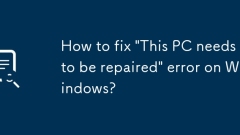
Comment corriger 'ce PC doit être réparé' sur Windows?
Lorsque vous rencontrez l'erreur "Cet ordinateur doit être réparé", vous pouvez dépanner et le résoudre vous-même. Les étapes spécifiques sont les suivantes: 1. Vérifiez la connexion du disque dur ou les problèmes matériels, essayez de débrancher le cable du disque dur ou de vérifier l'alimentation, d'éliminer les mauvais contacts ou les interférences périphériques, et si le disque dur vieillit, il doit être remplacé; 2. Utilisez l'outil de réparation automatique (Windowsre) et exécutez BootRec / FixMBR, bootRec / FixBoot, bootRec / RebuildBCD à son tour pour réparer les problèmes de démarrage via l'invite de commande; 3. Si la réparation de démarrage échoue, essayez de restaurer ou de réinitialiser le système, choisissez de conserver les fichiers ou de supprimer tous les contenus pour réinstaller le système et confirmer la situation de sauvegarde des données à l'avance.
Jun 30, 2025 pm 04:07 PM
Outils chauds Tags

Undress AI Tool
Images de déshabillage gratuites

Undresser.AI Undress
Application basée sur l'IA pour créer des photos de nu réalistes

AI Clothes Remover
Outil d'IA en ligne pour supprimer les vêtements des photos.

Clothoff.io
Dissolvant de vêtements AI

Video Face Swap
échangez les visages dans n'importe quelle vidéo sans effort grace à notre outil d'échange de visage AI entièrement gratuit?!

Article chaud

Outils chauds

Collection de bibliothèques d'exécution vc9-vc14 (32 + 64 bits) (lien ci-dessous)
Téléchargez la collection de bibliothèques d'exécution requises pour l'installation de phpStudy

VC9 32 bits
Bibliothèque d'exécution de l'environnement d'installation intégré VC9 32 bits phpstudy

Version complète de la bo?te à outils du programmeur PHP
Programmer Toolbox v1.0 Environnement intégré PHP

VC11 32 bits
Bibliothèque d'exécution de l'environnement d'installation intégré VC11 phpstudy 32 bits

SublimeText3 version chinoise
Version chinoise, très simple à utiliser







